知ってた?ATOKpadの単語辞書登録をちょっと楽にする方法。
ATOKpad、しばらく使わず眠ってました。
最近、エディタアプリで試行錯誤するなかで、Drafts4を導入し、ATOKpadを連動させて使ってみたところ感動的に快適でした!
そんなわけでATOKpadを頻繁に呼び出して使うようになりました。
やっぱり賢い変換はありがたいですね。
![]() ATOK Pad
ATOK Pad
カテゴリ: 仕事効率化, ビジネス
![]() Drafts 4 – Quickly Capture Notes, Share Anywhere!
Drafts 4 – Quickly Capture Notes, Share Anywhere!
カテゴリ: 仕事効率化, ソーシャルネットワーキング
使い方次第ではパソコンキーボードよりも速く入力できるのではないか(自分比)と考え鋭意取り組み中です。
Drafts4とATOKpadの連携については後日記事にしたいとおもいます。
単語辞書登録が面倒、、と思ってましたが
さてさて賢いATOKpadではありますが、やはり固有の単語などは日々辞書登録をしないといけません。
パソコンに最近のATOKがインストールされていれば、ATOK sync で単語辞書を同期できます。
しかし、あいにく僕のATOKはかなり古いバージョンで対象外なんです。
辞書同期の為に最新版を購入するか、、。
もう少しATOKpadを使い倒してから検討かな、
当面はiPhone 単体で辞書を鍛えていくこととします。
問題は辞書登録したいなというとき、手順が多くてめんどくさいってことで。
特にURL スキームでATOKpadを呼び出しているような場面では一旦閉じて、単独でATOKpadを立ち上げリスト画面にして設定ボタンを押しさらに、、、
あーめんどくさい!
キーボードに単語登録のボタンでもつけてくれ〜、と思っていたら、、、
[adsense]
有ったんですね(汗)
英字キーボードにして、
Ctlrキーを押して
登録ボタン発見!
めでたく登録画面〜!
登録したい単語をコピーしておけば
登録画面に入力した状態で立ち上がりますから、あとは読みを入力するだけです。
おー、だいぶラクチン!
って、
ひょっとしたら知らなかったのは僕だけ?
まあ欲を言えば、フリック日本語入力の画面でもボタンがあったら嬉しいし、文字を選択したら辞書登録メニューが選べたりしたらもっと良いのですが。
※ちなみにBluetooth等の外付けキーボード使用時は
Shift+Alt+7
がATOKpadの単語登録のショートカットだそうです。
うーん、他にも隠された?便利機能がありそうですね。
![]() ATOK Pad
ATOK Pad
カテゴリ: 仕事効率化, ビジネス
![]() Drafts 4 – Quickly Capture Notes, Share Anywhere!
Drafts 4 – Quickly Capture Notes, Share Anywhere!
カテゴリ: 仕事効率化, ソーシャルネットワーキング
via PressSync


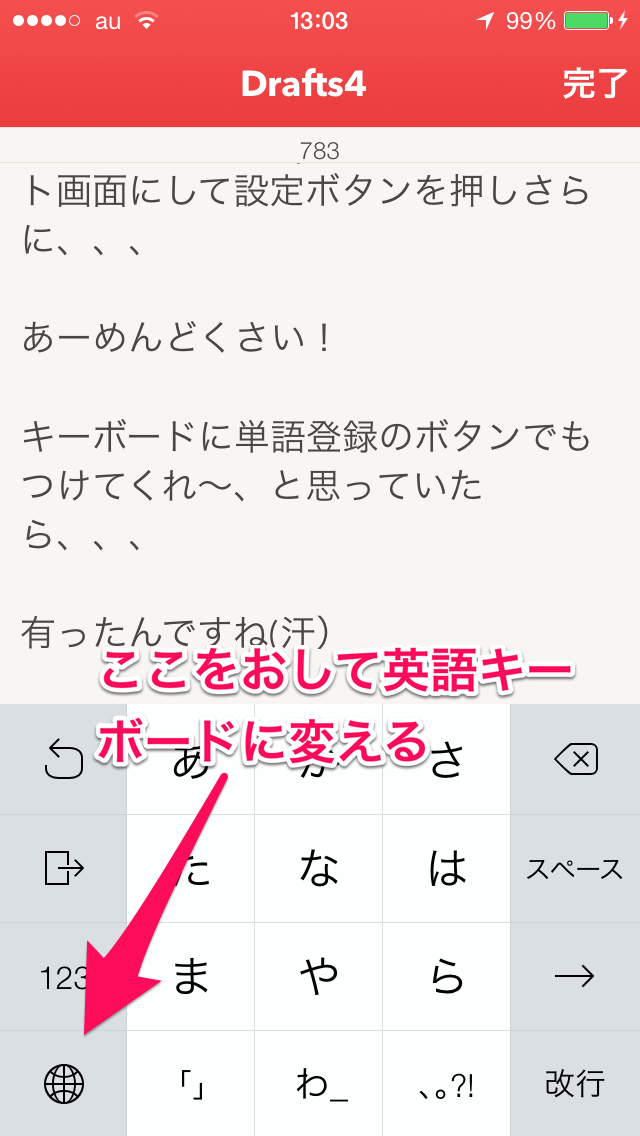
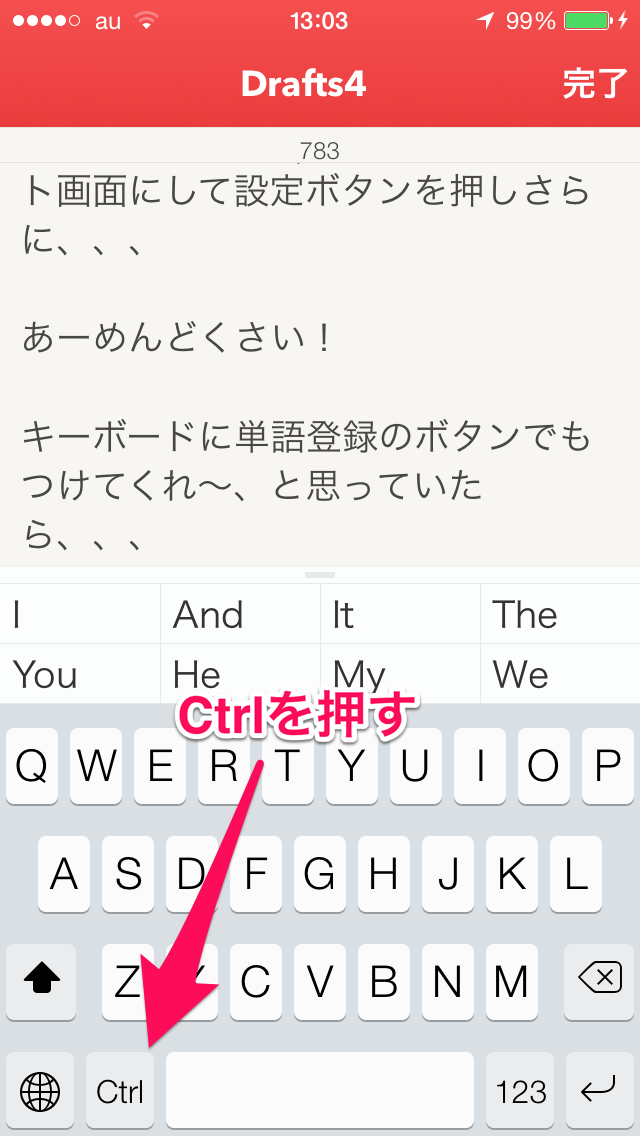
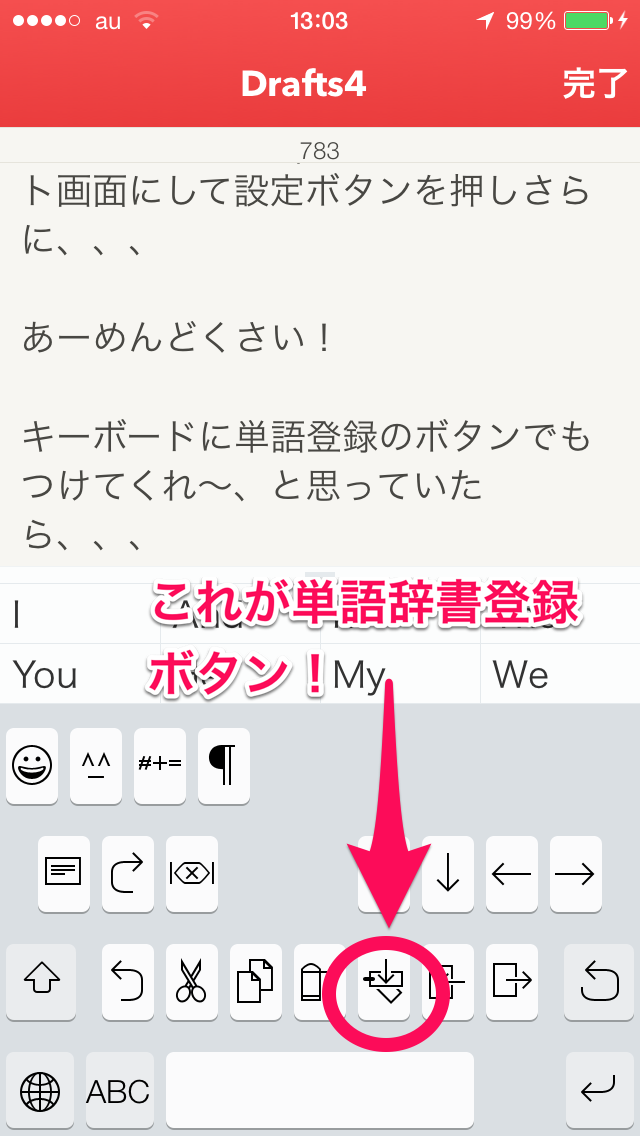
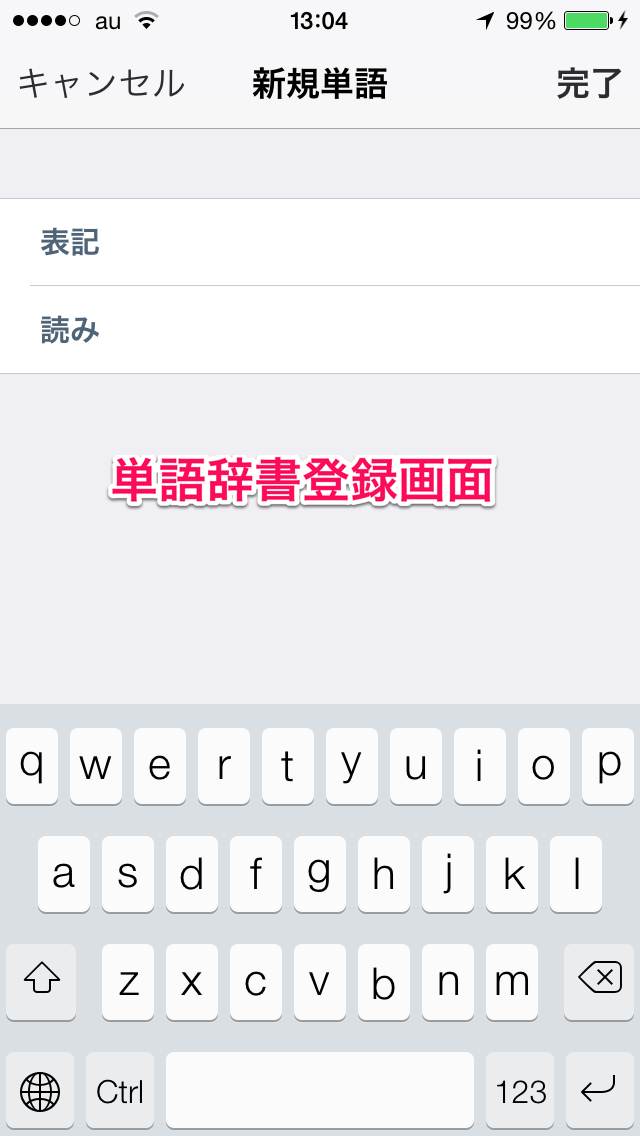
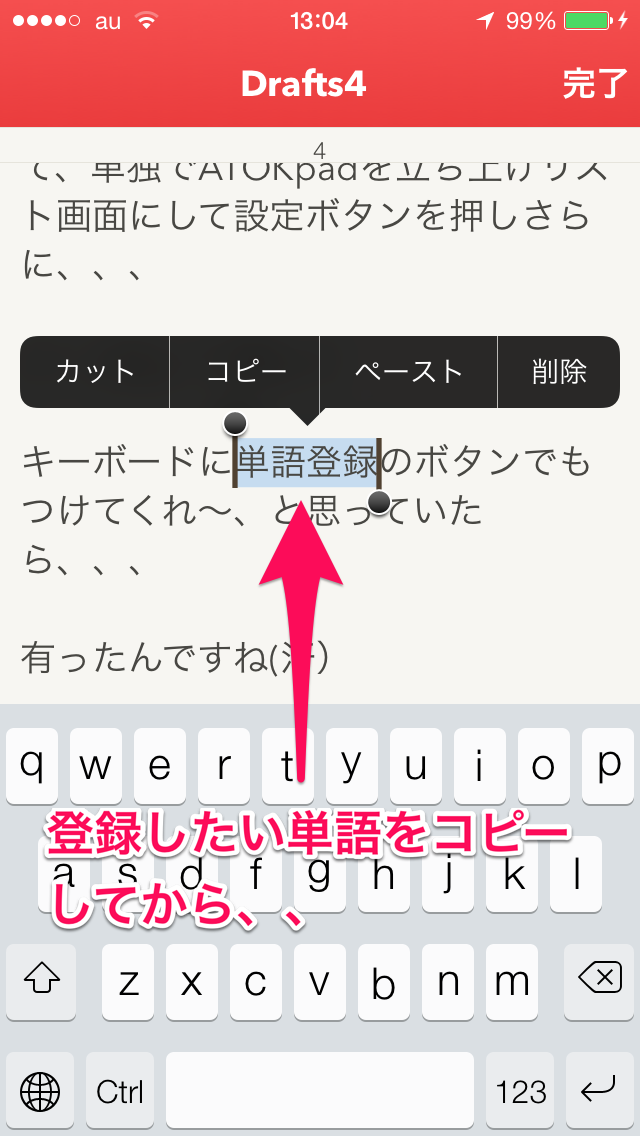
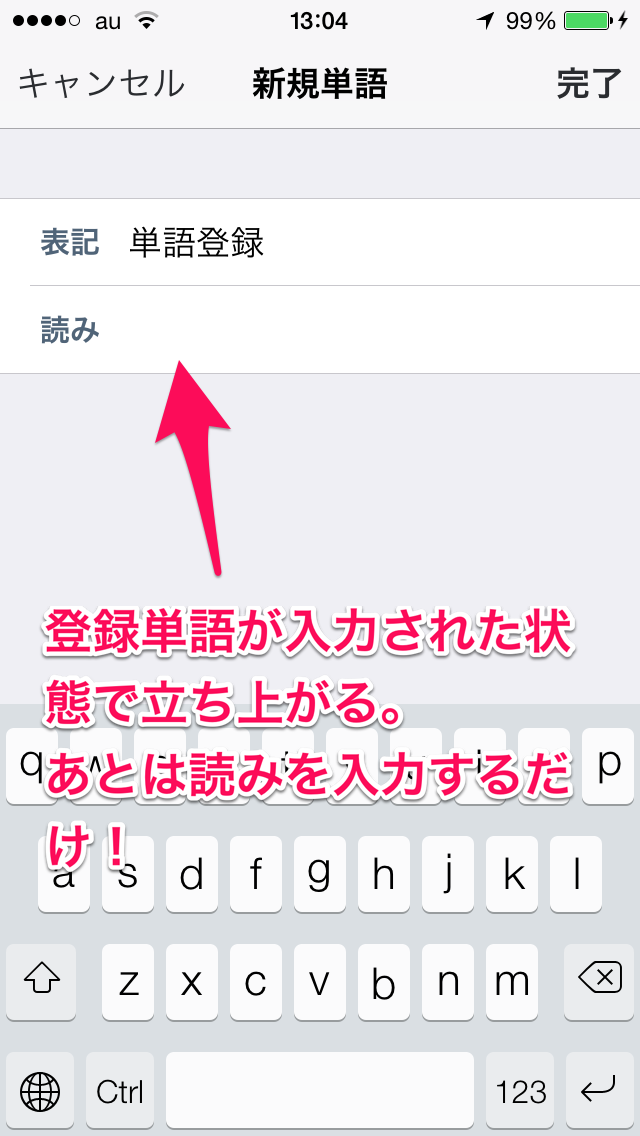


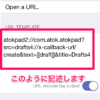






ディスカッション
コメント一覧
まだ、コメントがありません